MFC-L2700DW
Perguntas mais frequentes e Resolução de problemas |
Ligue ou desligue o modo de poupança de toner.
Pode alterar a definição do modo de poupança de toner utilizando o painel de controlo ou o controlador da impressora da seguinte forma.
A configuração predefinida é Desligado.
Não recomendamos o Modo de Poupança de Toner para imprimir fotografias ou imagens em escala de cinzentos.
Método 1: Utilizando o painel de controlo
- Pressione Menu.
- Pressione a tecla direcional para cima ou para abaixo até Configuração Geral, e pressione OK.
- Pressione a tecla direcional para cima ou para abaixo até Ecologia, e pressione OK.
- Pressione a tecla direcional para cima ou para abaixo até Poupança de Toner, e pressione OK.
- Pressione a tecla de seta para cima ou para baixo para exibir a opção Ligado ou Desligado e pressione OK.
- Pressione Parar/Sair.
Método 2: Utilizar o controlador da impressora:
Para utilizadores Windows
NOTA: Os ecrãs podem variar consoante o sistema operativo utilizado.
Controlador de Impressão*1
-
Abrir Preferências... Preferências de impressão Clique aqui para verificar como aceder às Preferências de Impressão.
-
Abra a guia Avançado .
-
Marque a caixa de seleção Ligado ou Desligado no Modo de economia de toner .

- Clique em OK.
[Controlador de impressora BR-Script]
-
Abrir Preferências... Preferências de impressão Clique aqui para verificar como aceder às Preferências de Impressão.
-
Abra a guia Layout e clique em Avançado.
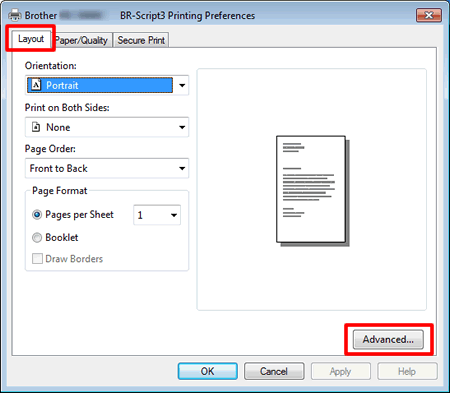
-
Selecione Desligado ou Ligado na Poupança de toner das funcionalidades da impressora.
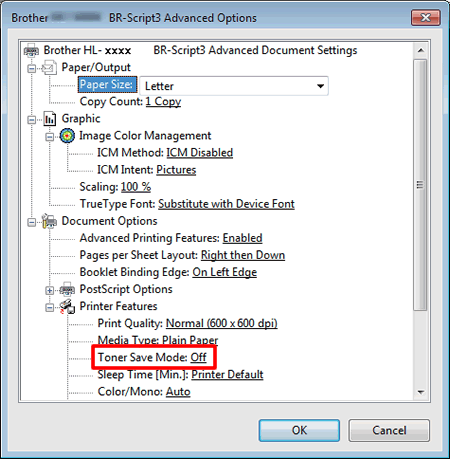
- Clique em OK.
Para utilizadores do Macintosh:
NOTA: Os ecrãs podem variar consoante o sistema operativo utilizado.
(Para os modelos com funções de rede)
Esta definição está disponível até ao macOS 10.15.
Controlador de Impressão
-
Abra a janela de Impressão. ( Clique aqui para verificar como aceder à Janela de Impressão.)
-
[Utilizadores Mac OS X 10.7.x ou posteriores]
-
Selecione Definições de impressão no menu pop-up das opções de impressão.
-
Clique na marca triângulo Avançado e escolha Modo de economia de toner na caixa de listagem.
-
Marque a caixa de seleção Ligado ou Desligado no Modo de economia de toner .
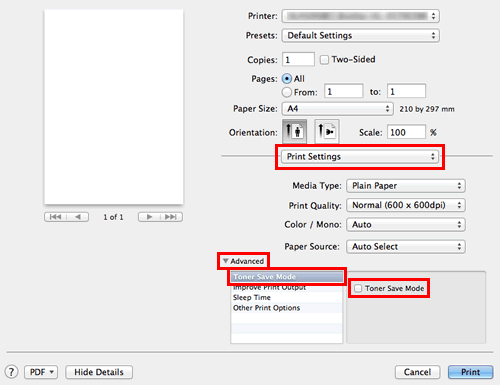
-
Selecione Definições de impressão no menu pop-up das opções de impressão.
-
Se pretender imprimir com esta definição apenas uma vez, clique em Imprimir.
Se pretender imprimir sempre com esta definição, avance para o passo 4.
-
Escolha Guardar como... ou Guardar definições atuais como predefinição... nas predefinições.
-
Digite o nome dessa configuração na caixa de diálogo recém-aberta. Por exemplo, TonerSaveMode
-
Clique em OK. A sua definição personalizada será guardada e apresentada como as opçõeses nas Predefinições.
- Escolha sua configuração personalizada criada no passo 4-6 e clique em Imprimir. O documento será impresso.
[Controlador de impressora BR-Script]
-
Abra a janela de Impressão. ( Clique aqui para verificar como aceder à Janela de Impressão.)
-
[Utilizadores Mac OS X 10.7.x ou posteriores]
-
Escolha Funções da impressora a partir do menu pop-up Opções de impressão.
-
Escolha Geral nos conjuntos de recursos.
-
Marque a caixa de seleção Ligado ou Desligado no Modo de economia de toner .
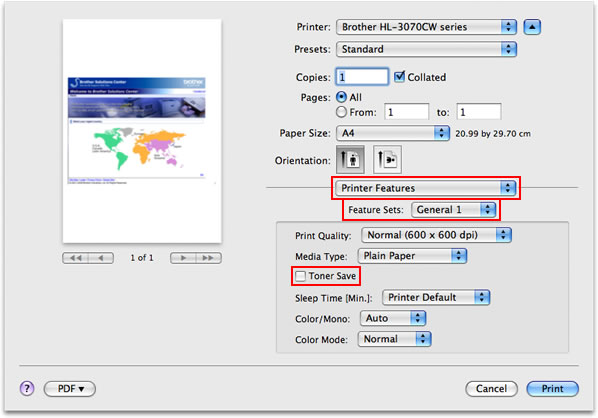
-
Escolha Funções da impressora a partir do menu pop-up Opções de impressão.
-
Se pretender imprimir com esta definição apenas uma vez, clique em Imprimir.
Se pretender imprimir sempre com esta definição, avance para o passo 4.
-
Escolha Guardar como... ou Guardar definições atuais como predefinição... nas predefinições.
-
Digite o nome dessa configuração na caixa de diálogo recém-aberta. Por exemplo, TonerSaveMode
-
Clique em OK. A sua definição personalizada será guardada e apresentada como as opçõeses nas Predefinições.
- Escolha sua configuração personalizada criada na etapa 4-6 e clique em Imprimir. O documento será impresso.
